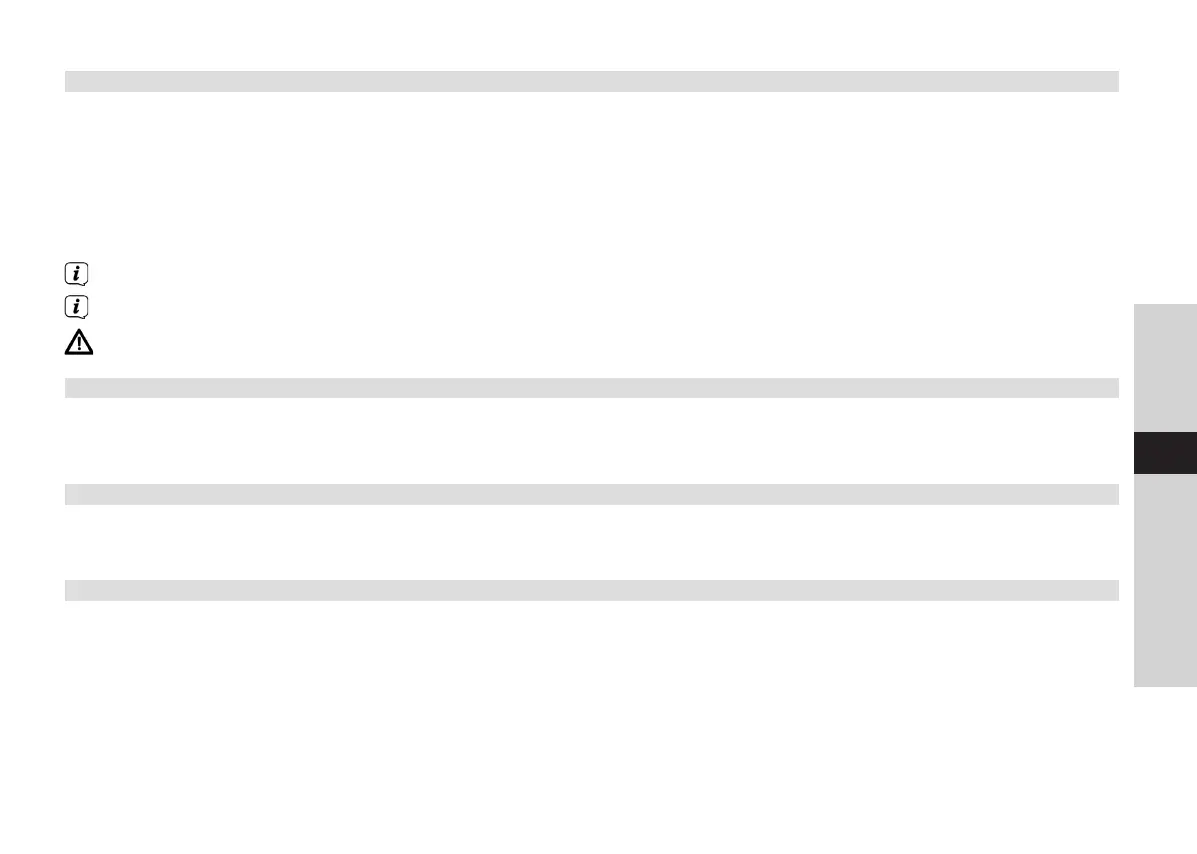219
EN
FR
IT
NL
NW
DK
PL
CZ
SK
14.6 Soware-update
Van tijd tot tijd worden soware-updates ter beschikking gesteld, die verbeteringen of oplossingen voor fouten kunnen
bevaen. De DIGITRADIO is daardoor altijd up-to-date.
> Ga naar MENU > Systeeminstellingen > Soware-update.
> Als de DIGITRADIO 140 periodiek naar nieuwe sowareversies moet zoeken, selecteert u bij [Auto-update] > [JA] of
[NEE] als dat niet automatisch moet gebeuren.
> Selecteer [Nu controleren] als u direct wilt controleren of er een nieuwere sowareversie beschikbaar is.
Als er een soware-update is gevonden, volgt u de instructies op het display.
Om soware-updates te zoeken en downloaden, moet de radio verbonden zijn met het internet.
Zet de DIGITRADIO 140 niet uit tijdens het updateproces!
14.7 Installatiewizard
De installatiewizard wordt automatisch gestart nadat de DIGITRADIO 140 voor het eerst wordt ingeschakeld, na het herstellen
van de fabrieksinstellingen of handmatig in MENU > Systeeminstellingen > Installatiewizard. Hoe u de installatiewizard
configureert ziet u onder punt 4.
14.8 Informatie
> Onder MENU > Systeeminstellingen > Informatie kunt u de momenteel geïnstalleerde SW-versie evenals bijvoorbeeld
de Spotify-versie vinden.
14.9 Displayverlichting
> Gebruik MENU > Systeeminstellingen > Verlichting om toegang te krijgen tot de instellingen van de
achtergrondverlichting.
> Selecteer [Operationele modus] of [Stand-by modus] om de operationele of stand-bymodus in te stellen.
> U kunt nu de helderheid tijdens gebruik in drie stappen van Hoog, Gemiddeld tot Laag instellen en voor stand-by onder
[Displayverlichting] op Hoog, Gemiddeld, Laag en Uit instellen.
BDA DigitRadio 140.indd 219 16/04/2018 16:16
